К сожалению, фиксирование Яндекс браузера поверх всех окон не предусмотрено разработчиками. Но это применимо к встроенному видеоплееру, который воспроизводит видеоролики поверх страниц. В этой статье мы кратко рассмотрим, как пользоваться и отключать за ненадобностью данную функцию.
Работа внутреннего плеера
По умолчанию веб-плеер Яндекс.Браузера может воспроизводить видео всех актуальных форматов над содержимым программы в отдельном окошке. Достаточно кликнуть по ролику, и он запустится автоматически над страницей. Но стоит свернуть веб-браузер в трей или переключиться на другую задачу — плеер также пропадет из виду, проигрывая контент в фоне. Поэтому действует рассматриваемая функция лишь в пределах Yandex.Browser.
Отключить автоматический запуск видеороликов Яндекс браузера поверх всех окон можно вот как: нажав на пиктограмму (три точки) на плеере, и выбрав соответствующую галочку.
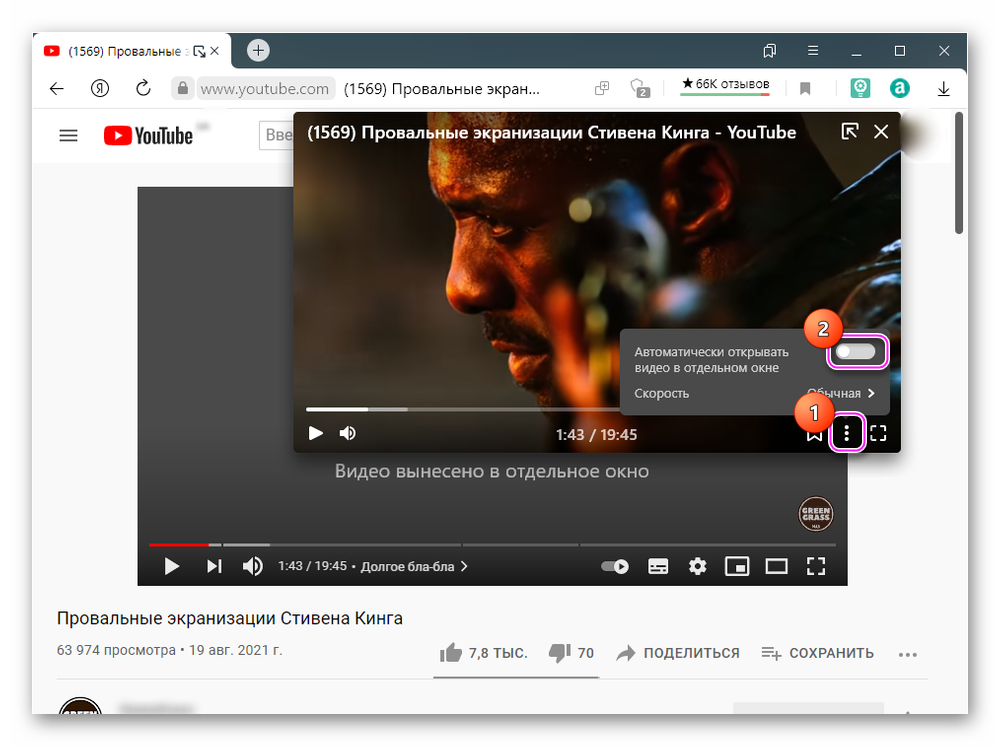
Также пользователь может разворачивать и сворачивать область воспроизведения на весь экран, добавлять видеоролик в коллекцию и выполнять другие действия.
Отключение автоматического воспроизведения
Большую часть пользователей не устраивает функция автовоспроизведения видео в новой вкладке. Так, перейдя на сайт, плеер самостоятельно воспроизводит ролик (зачастую рекламного характера) поверх всего содержимого. Это мешает нормальной работе, излишне грузит систему и нецелесообразно расходует интернет-трафик. С учетом ограниченного действия функции отображения над контентом вкладок (но не сторонних элементов), желательно перевести web-плеер в ручное управление.
Для этого:
- В верхней части Я.Браузера нажимаем на кнопку меню (три полоски) и заходим в «Настройки»;
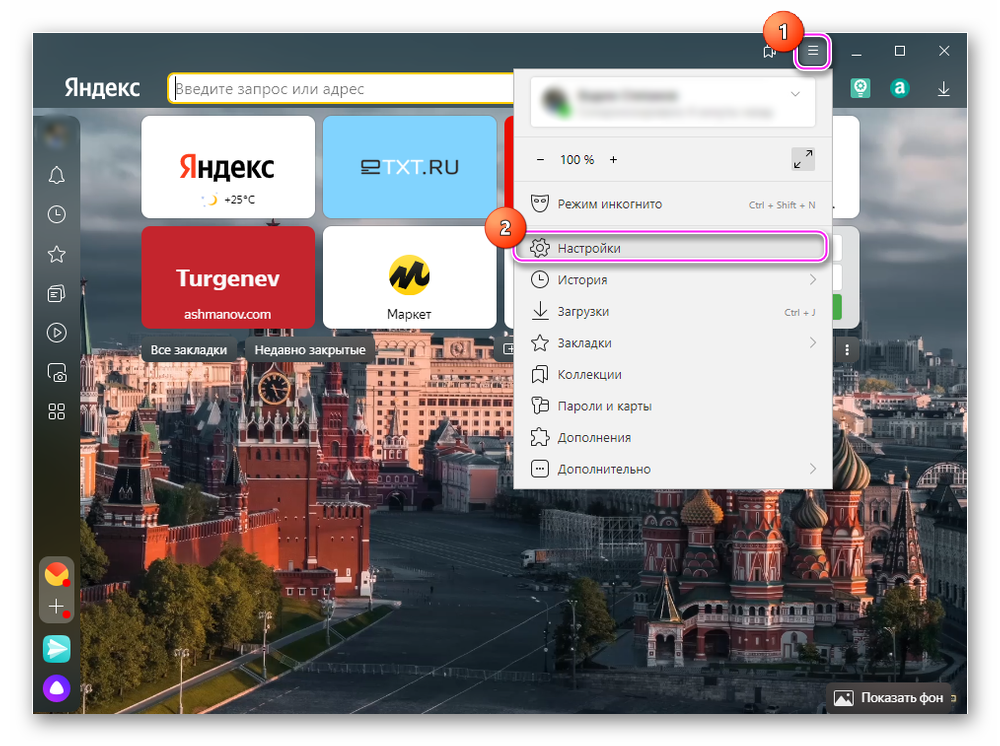
- Во вкладке «Инструменты» находим раздел «Просмотр видео поверх других вкладок и программ», где отключаем галочку «Автоматически открывать видео в отдельном окне»;
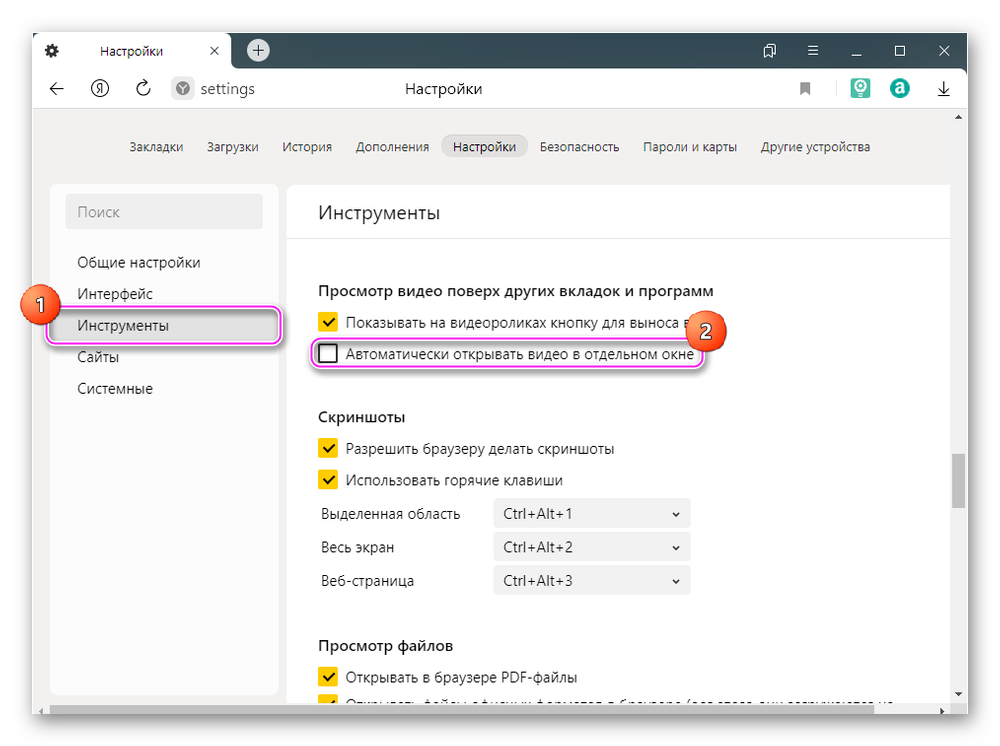
- Перезагружаем браузер и проверяем результат.
Функционал плеера останется прежним, но теперь все управление позиционированием видеоплеера будет завязано на кнопках панели состояния.
Выводы
Мы рассмотрели, как включить Яндекс браузер поверх всех окон, и научились отключать автовоспроизведение в новых вкладках. Эти знания помогут вам избавиться от назойливой рекламы, и нежелательного контента, который может запуститься в нежелательное время (например, ночью или в общественном месте).




